在Excel中输入波浪线的方法有多种,包括使用字符映射、快捷键、公式输入等。对于大多数用户来说,最常用和快捷的方法是利用字符映射表和快捷键输入。本文将详细介绍如何在Excel中输入波浪线,并探讨其在不同情况下的应用。
一、字符映射表输入法
字符映射表(Character Map)是一个Windows内置工具,可以让用户找到并复制特殊字符,包括波浪线。
1、打开字符映射表
字符映射表可以通过以下步骤打开:
在Windows搜索框中输入“字符映射表”或“Character Map”并打开。
在字符映射表中,选择一种字体(通常选择“Arial”或“Times New Roman”)。
找到并选择波浪线字符(~)。
点击“选择”按钮,然后点击“复制”。
2、粘贴到Excel中
打开Excel工作表,将复制的波浪线粘贴到所需的单元格中。可以使用快捷键Ctrl+V来粘贴。
这种方法的优点是可以精确选择并复制字符,但操作步骤相对较多,适合需要输入较多特殊字符的情况。
二、快捷键输入法
快捷键输入法是输入波浪线最便捷的方法之一。以下是Windows和Mac系统中使用快捷键输入波浪线的方法。
1、Windows系统
在Windows系统中,可以使用以下步骤输入波浪线:
确保键盘处于英文输入状态。
按住Shift键,然后按下数字键1上方的波浪线键(通常位于Esc键下方)。
2、Mac系统
在Mac系统中,可以使用以下步骤输入波浪线:
按住Option键(也叫Alt键),然后按下数字键1上方的波浪线键(通常位于Esc键下方)。
这种方法的优点是操作简便,适合快速输入单个波浪线字符。
三、公式输入法
在Excel中,可以通过公式输入波浪线字符,特别是在需要批量输入或自动生成波浪线字符时非常有用。
1、使用CONCATENATE函数
CONCATENATE函数可以将多个字符串连接在一起,其中可以包括波浪线字符。
例如,在单元格中输入以下公式:
=CONCATENATE("波浪线: ", "~")
2、使用&运算符
与CONCATENATE函数类似,可以使用&运算符将字符串连接在一起。
例如,在单元格中输入以下公式:
="波浪线: " & "~"
这种方法的优点是可以灵活处理字符串,适合需要在公式中使用波浪线的情况。
四、使用自定义格式
在某些情况下,可能希望在单元格内容中自动添加波浪线。这可以通过Excel的自定义格式功能实现。
1、设置自定义格式
选择需要添加波浪线的单元格,右键点击选择“设置单元格格式”。在弹出的对话框中,选择“数字”选项卡,然后选择“自定义”。
2、定义自定义格式
在“类型”框中输入自定义格式,例如:
"~"@
这将使所有输入的文本前面自动添加波浪线。
这种方法的优点是可以自动应用格式,适合需要批量处理数据的情况。
五、应用场景分析
1、数学公式
波浪线在数学公式中常用于表示近似符号。例如在函数近似计算中,可以使用波浪线表示结果的近似值。
2、文本装饰
在文本装饰中,波浪线可以用于强调某些内容。例如在标题或重要提示中使用波浪线,可以起到突出显示的作用。
3、数据标注
在数据标注中,波浪线可以用于标记特殊数据点或异常值。例如在统计分析中,使用波浪线标记异常值可以帮助快速识别和处理。
六、常见问题及解决方法
1、波浪线无法正确显示
有时在Excel中输入波浪线后,可能会遇到无法正确显示的问题。这通常是由于字体设置问题。可以尝试更改单元格字体,例如选择常用的Arial或Times New Roman。
2、批量输入波浪线
在需要批量输入波浪线的情况下,可以使用公式或宏脚本实现。例如,可以编写一个简单的VBA宏,自动在选定单元格中添加波浪线。
3、波浪线与其他字符冲突
在某些情况下,波浪线可能与其他字符或符号冲突,导致显示异常。可以通过调整字符间距或使用不同的字体解决这个问题。
七、总结
在Excel中输入波浪线的方法有很多,包括字符映射表输入法、快捷键输入法、公式输入法和自定义格式等。不同的方法适用于不同的应用场景,可以根据实际需求选择最适合的方法。通过灵活使用这些方法,可以有效提高工作效率,解决在Excel中输入波浪线的各种问题。
相关问答FAQs:
1. 如何在Excel中输入波浪线?在Excel中,您可以通过以下方法输入波浪线:选择您要输入波浪线的单元格,然后按下键盘上的"Shift"键和"~"键(位于数字键盘上的左上角)。波浪线将立即出现在所选单元格中。
2. 波浪线在Excel中有什么作用?波浪线在Excel中常被用作特殊字符,它可以用来表示公式中的相对引用。当您在公式中使用波浪线时,它会告诉Excel在拖动或复制公式时自动调整相应的单元格引用。
3. 如何在Excel中删除波浪线?要删除Excel中的波浪线,只需选择包含波浪线的单元格,然后按下"Delete"键或"Backspace"键即可。波浪线将立即消失,并且单元格内容将恢复为普通的文本格式。
文章包含AI辅助创作,作者:Edit2,如若转载,请注明出处:https://docs.pingcode.com/baike/4791333